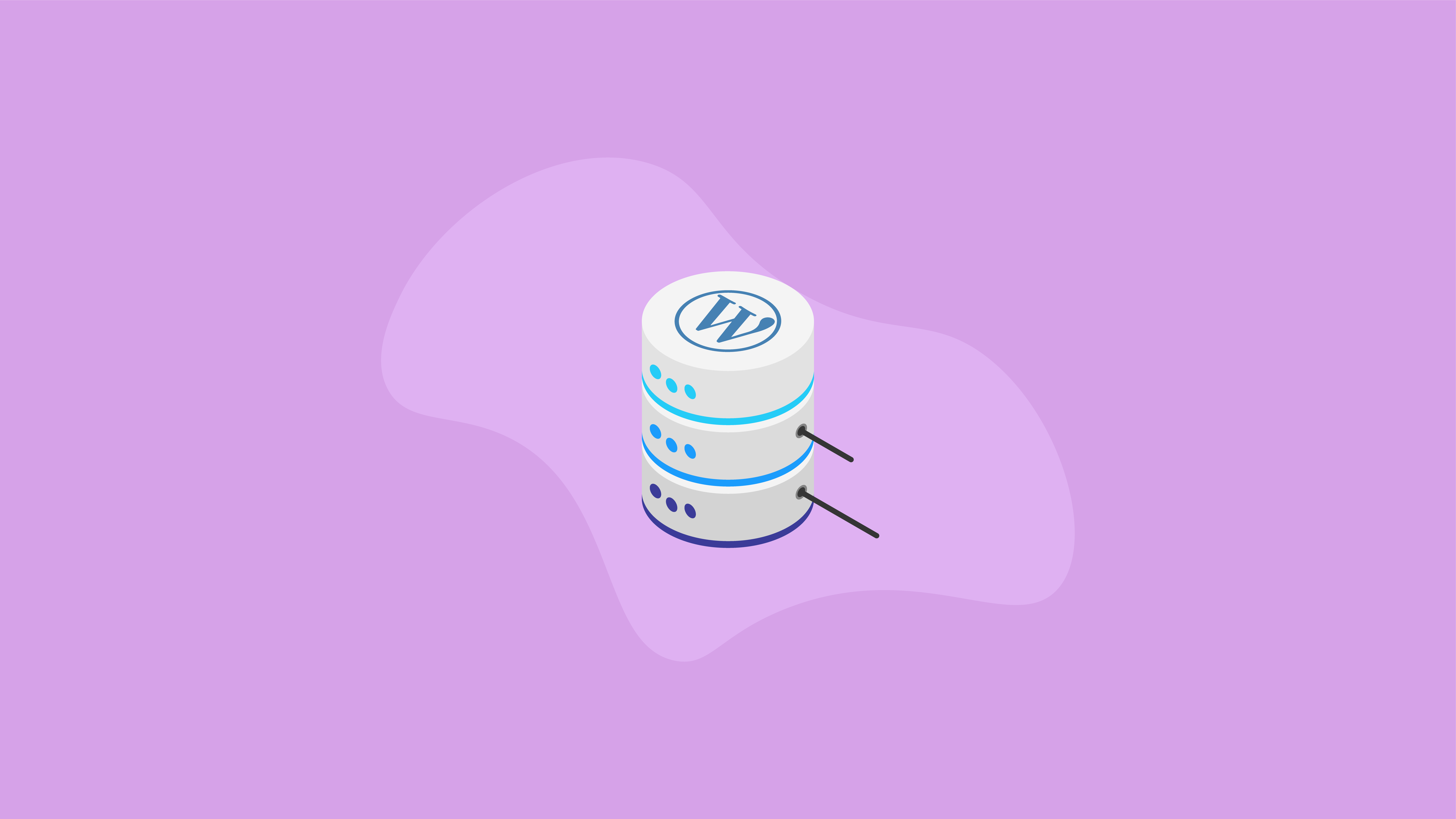شرح قاعدة بيانات ووردبريس
نشرت: 2020-11-11توفر قاعدة بيانات WordPress أساس موقع WordPress الخاص بك. بدون قاعدة بيانات ، لا يمكن لموقع WordPress الخاص بك ببساطة أن يعمل. تعمل قاعدة بيانات WordPress على تمكين موقع الويب الخاص بك للتحميل والتشغيل ، بالإضافة إلى تخزين وحفظ محتوى مدونتك ، مثل المنشورات والتعليقات ، بالإضافة إلى التغييرات التي تجريها أنت (أو حتى زوارك).
في هذه المقالة ، سنلقي نظرة على ماهية قاعدة بيانات WordPress وكيف تعمل. بحلول نهاية هذا المنشور ، سيكون لديك فهم أكثر شمولاً للبيانات التي تقود موقع WordPress الخاص بك. دعنا نتعمق.
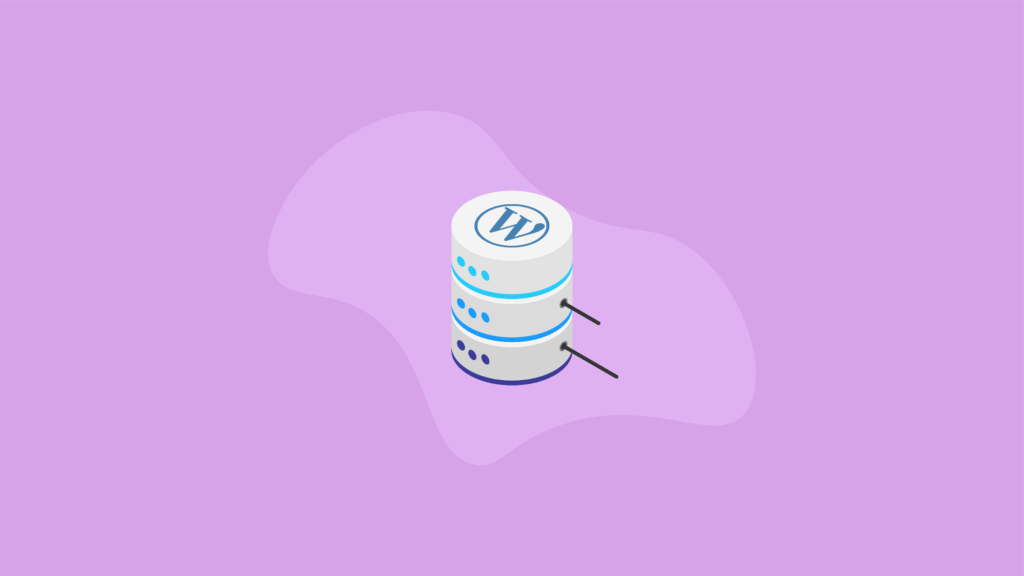
هل يمتلك WordPress قاعدة بيانات؟
كما اكتشفت بالفعل ، نعم ، يتطلب WordPress قاعدة بيانات. WordPress هو نظام إدارة محتوى مفتوح المصدر أو قاعدة بيانات مدفوعة بقواعد البيانات ، أو نظام أساسي لموقع الويب ، مكتوب بلغة PHP. يستخدم WordPress قاعدة بيانات لتخزين واسترداد محتوى موقعك على الويب أو مدونتك.
في الأساس ، يعد موقع WordPress الإلكتروني "وجهًا ودودًا في قاعدة البيانات".يستخدم WordPress نظام إدارة قاعدة بيانات MySQL. إذا لم تكن على دراية بـ MySQL ، فهو نظام إدارة قواعد بيانات علائقية مفتوح المصدر (RDBMS) يُستخدم بشكل شائع لإنشاء قواعد البيانات. تستخدم MySQL لغة الاستعلام الهيكلية (SQL) ، وهي لغة شائعة لقواعد البيانات. تعمل MySQL بشكل أفضل مع التطبيقات الأخرى مفتوحة المصدر مثل WordPress وخادم الويب Apache ونظام التشغيل Linux و PHP.
قبل أن تتمكن من تثبيت برنامج WordPress ، يجب أن يكون لديك قاعدة بيانات MySQL أولاً. عند البحث عن مزود استضافة لـ WordPress ، ستلاحظ أن كل منهم يحتوي على MySQL مدرج بالفعل في الحزم الخاصة به. أثناء التثبيت ، تقوم بتزويد WordPress بالمعلومات حول قاعدة البيانات الخاصة بك ويقوم WordPress بإعداد الباقي.
لن يحتاج معظم مستخدمي WordPress أبدًا إلى التفاعل مع قاعدة بيانات WordPress. إنه يعمل ببساطة من وراء الكواليس. ولكن من المفيد أن تفهم ماهية قاعدة بيانات WordPress وكيف تعمل إذا كنت مهتمًا بتطوير السمات أو المكونات الإضافية أو المساهمة في جوهر WordPress.
ما هي قاعدة بيانات WordPress؟
قاعدة بيانات WordPress هي قاعدة بيانات MySQL تخزن بيانات موقع الويب الخاص بك في جداول وصفوف وأعمدة. قاعدة بيانات WordPress ديناميكية ، مما يعني أنه يمكنك إضافة وتعديل وحذف المعلومات الموجودة بداخلها (بشرط أن يكون لديك وصول إداري).
إليك المزيد حول وصف قاعدة بيانات WordPress.
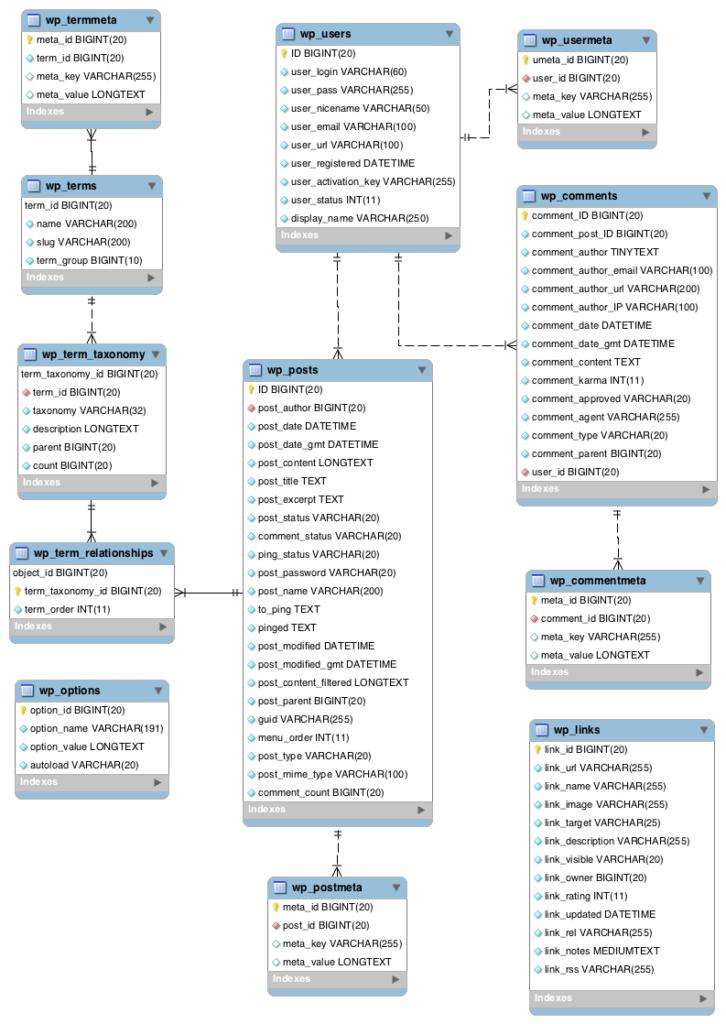
لماذا يحتاج WordPress إلى قاعدة بيانات؟
بشكل عام ، يتكون كل موقع WordPress من الكثير من أنواع البيانات المختلفة. يجب تخزين كل هذه البيانات في مكان ما. هذا هو المكان الذي تلعب فيه قاعدة بيانات WordPress.
مفهوم قاعدة البيانات ليس فريدًا لمنصة WordPress. يمكن أن تكون قاعدة البيانات بسيطة أو معقدة. يمكن أن تكون صغيرة أو كبيرة. ولكن ما تشترك فيه جميع قواعد البيانات هو أنها تخزن المعلومات بطريقة سريعة وسهلة الوصول إليها.
تتضمن بعض الأمثلة على الأنواع المختلفة من البيانات المخزنة في قاعدة بيانات WordPress ما يلي:
- الصفحات والمشاركات والمحتوى الإضافي
- العلامات والفئات والمعلومات التنظيمية الأخرى
- تعليقات المستخدم وبيانات الملف الشخصي
- البيانات المتعلقة بالموضوع والمكونات الإضافية
- إعدادات الموقع الكامل
من السهل معرفة كيف يتم تخزين كل شيء تقريبًا يتكون من موقع الويب الخاص بك في قاعدة بيانات WordPress. هذا وحده سبب وجيه لمعرفة المزيد حول كيفية عمل قاعدة بيانات WordPress.
كيف تعمل قاعدة بيانات WordPress؟
عند تثبيت WordPress لأول مرة لإنشاء موقع جديد ، يتم إنشاء قاعدة بيانات. في أغلب الأحيان أثناء تثبيت WordPress ، يتم إنشاء قاعدة البيانات تلقائيًا. ومع ذلك ، من الممكن أيضًا إنشاء قاعدة بيانات يدويًا أو استخدام قاعدة بيانات موجودة بالفعل. بغض النظر عما إذا كان قد تم إنشاؤه تلقائيًا أو إذا قمت بإنشاء واحدة يدويًا ، فسيتم تخزين قاعدة البيانات الجديدة على خادم موفر الاستضافة (يسمى أحيانًا مضيف قاعدة البيانات).
عندما يهبط المستخدم على موقع الويب الخاص بك ، يقوم متصفحه بإرسال طلب إلى خادم موقعك. يرسل الخادم تلك البيانات المطلوبة لعرض موقعك بشكل صحيح والسماح له بالعمل لمستخدميك بالطريقة التي كنت تقصدها.
أي قاعدة بيانات تحتاج إلى برنامج لتعمل. في حالة قاعدة بيانات WordPress ، يُطلق على نظام إدارة البرامج هذا اسم MySQL ، وهو برنامج مفتوح المصدر.
نظرًا لأن قاعدة بيانات WordPress تستخدم منصة MySQL ، فغالبًا ما تسمع قاعدة البيانات الخاصة بموقعك والتي تسمى "قاعدة بيانات MySQL". لكن لا تدع ذلك يخيفك أو يربكك. كل هذا يعني أن MySQL هو ما يمكّن قاعدة بياناتك من تخزين المعلومات ويمنحك وصولاً مباشرًا إلى البيانات. عندما تحتاج إلى تخزين البيانات أو حذفها أو تعديلها ، سيرسل WordPress استعلام MySQL إلى قاعدة البيانات الخاصة بك لإرشادها لتنفيذ الإجراءات المحددة التي طلبتها في لوحة الإدارة.
هيكل قاعدة بيانات WordPress
بدون منصة MySQL ، لن تتمكن من الوصول إلى قاعدة بيانات WordPress. فكر في MySQL على أنها المحرك الذي يدعم قاعدة البيانات الخاصة بك.
ما هي البيانات المخزنة في قاعدة بيانات WordPress؟ وكيف يمكنك العثور على قاعدة البيانات الخاصة بحسابك على WordPress والوصول إليها؟
لنلقِ نظرة فاحصة على بنية قاعدة بيانات WordPress ، بالإضافة إلى أنواع البيانات والجداول المضمنة في قاعدة البيانات.
ما الذي يتم تخزينه في قاعدة بيانات WordPress؟
في بداية المقال ، تحدثنا بإيجاز عن كيفية تنظيم المعلومات داخل قاعدة بيانات WordPress الخاصة بك. للوصول إلى كميات هائلة من البيانات بسهولة وسرعة ، يتم تنظيمها في جداول قاعدة البيانات.
فكر في جدول قاعدة البيانات كمجلد داخل خزانة ملفات كبيرة. يتم تنظيم كل مجلد أو جدول في فئات محددة مختلفة من البيانات ، على سبيل المثال ، قد يتضمن نظام الملفات المادية في منزلك مجلدًا للإيصالات وآخر للفواتير القادمة. وبالمثل ، تحتوي قاعدة بيانات WordPress على جداول مختلفة للمنشورات وتعليقات المستخدمين وبيانات المستخدم وما إلى ذلك.

جداول قاعدة بيانات WordPress الافتراضية
سيتضمن كل تثبيت جديد لقاعدة بيانات WordPress 12 جدولاً. تمنحك أسماء الجداول فكرة جيدة عن مسؤولية كل جدول عن تخزينه.
بالإضافة إلى ذلك ، سيحتوي كل جدول على مجموعة متنوعة من الحقول والأعمدة التي تخزن المزيد من وحدات البت المحددة من البيانات. على سبيل المثال ، يحتوي جدول wp_comments على جميع البيانات المتعلقة بتعليقات المستخدم على منشوراتك وصفحاتك.
| اسم الطاولة | وصف |
|---|---|
| wp_users | قائمة المستخدمين على موقع WordPress الخاص بك. يتم تخزين مستخدمي جميع أدوار مستخدم WordPress هنا (مسؤول ، محرر ، مؤلف ، مساهم ، مشترك ، إلخ.) تتضمن معلومات المستخدم الإضافية المخزنة في هذا الجدول اسم المستخدم والاسم الأول والاسم الأخير واللقب وكلمة المرور والبريد الإلكتروني وتاريخ التسجيل والحالة و وظيفة. |
| wp_usermeta | يتميز كل مستخدم بمعلومات تسمى البيانات الوصفية . تتضمن البيانات الوصفية المخزنة هنا معرف مستخدم فريد ، ومفتاح تعريف ، وقيمة وصفية ، ومعرف تعريف. هذه كلها معرّفات فريدة للمستخدمين على موقعك. |
| wp_term_taxonomy | يستخدم WordPress ثلاثة أنواع من التصنيفات ، بما في ذلك الفئة أو الرابط أو العلامة . يخزن هذا الجدول اقترانات التصنيف للمصطلحات. |
| wp_term_relationships | يخزن هذا الجدول العلاقات بين المنشورات والفئات والعلامات. يتم أيضًا الاحتفاظ بربط الروابط بفئاتها في هذا الجدول. |
| wp_termmeta | يحتوي كل مصطلح على معلومات تسمى البيانات الوصفية ويتم تخزينها في wp_termmeta. |
| wp_terms | تم العثور على فئات لكل من المشاركات والروابط وعلامات للوظائف داخل الجدول wp_terms. |
| wp_posts | جوهر بيانات WordPress هو المنشورات . يخزن هذا الجدول محتوى أي منشور أو صفحة قمت بنشرها ، بما في ذلك مراجعات الحفظ التلقائي وإعدادات خيار النشر. بالإضافة إلى ذلك ، يتم تخزين الصفحات وعناصر قائمة التنقل في هذا الجدول. |
| wp_postmeta | تحتوي كل آخر المعلومات تسمى البيانات الفوقية ويتم تخزينها في wp_postmeta. قد تضيف بعض المكونات الإضافية معلوماتها الخاصة إلى هذا الجدول. |
| wp_options | يتم تخزين جميع الإعدادات التي تم تعيينها من صفحة إعدادات لوحة تحكم مسؤول WordPress هنا. يتضمن ذلك جميع خيارات السمات والمكونات الإضافية. |
| wp_links | تحتوي wp_links على معلومات متعلقة بالروابط التي تم إدخالها في ميزة الروابط في WordPress. (تم الآن إهمال هذه الميزة ، ولكن يمكن إعادة تمكينها باستخدام المكون الإضافي Links Manager.) |
| wp_comments | يتم تخزين جميع التعليقات المنشورة على موقعك هنا ، إلى جانب معلومات إضافية حول مؤلف التعليق (الاسم وعنوان URL وعنوان IP وعنوان البريد الإلكتروني وما إلى ذلك) |
| wp_commentmeta | يحتوي كل تعليق على معلومات تسمى البيانات الوصفية ويتم تخزينها في wp_commentmeta ، بما في ذلك رقم معرف التعليق. |
مثال على جدول قاعدة بيانات WordPress: التعليقات
يمكن توسيع أي جدول قاعدة بيانات WordPress للكشف عن جميع البيانات المخزنة داخل الجدول. خذ جدول wp_comments ، على سبيل المثال.
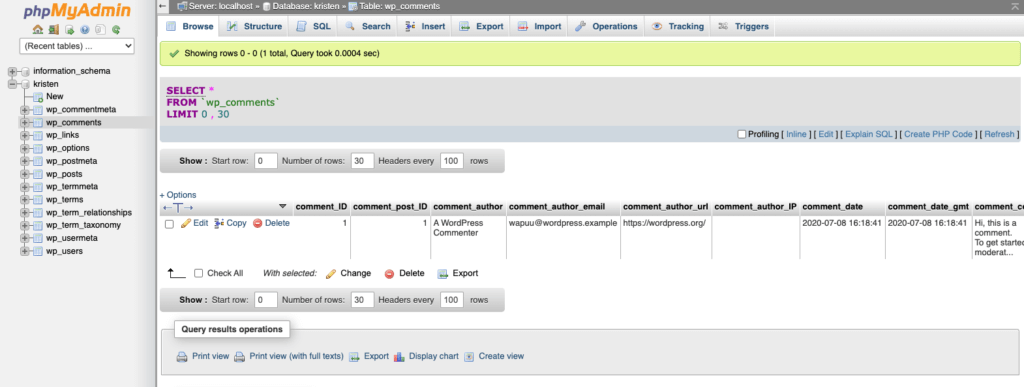
كما ترى ، يتم تقسيم جداول قاعدة بيانات WordPress wp_comments بشكل أكبر إلى هذه الأعمدة:
- معرف_التعليق
- comment_post_ID
- comment_author
- comment_author_email
- comment_author_url
- comment_author_IP
- تاريخ_التعليق
- comment_date_gmt
- التعليق_محتوى
- comment_karma
- comment_approved
- comment_agent
- نوع_التعليق
- تعليق_الوالد
- معرف المستخدم
كما ترى ، تخزن قاعدة البيانات الخاصة بك الكثير من المعلومات حول كل تعليق مستخدم على موقعك أكثر مما كنت تعتقد. يخزن معلومات عن تفاصيل مؤلف كل تعليق ومعرف المستخدم الفريد ومكان العثور على التعليق وغير ذلك الكثير.
كيف يمكنني الوصول إلى قاعدة بيانات WordPress الخاصة بي؟
قاعدة بيانات WordPress الخاصة بك في الغالب مكتفية ذاتيًا ولن يحتاج المستخدمون العاديون إلى الوصول إليها على الأرجح. على سبيل المثال ، لن تضطر إلى الوصول باستمرار إلى قاعدة البيانات لتشغيل موقعك أو إنشاء / تعديل محتوى الموقع. ومع ذلك ، هناك حالات يكون فيها من المهم معرفة كيفية الوصول إلى ما هو موجود في قاعدة البيانات الخاصة بك وفهمه.
تتضمن بعض الأسباب التي قد تدفعك للوصول إلى قاعدة بيانات WordPress ما يلي:
- تعلم وفهم أفضل لكيفية تنظيم موقع الويب الخاص بك
- أداء المهام التي لا يمكن القيام بها في لوحة تحكم WordPress
- استكشاف الأخطاء الشائعة في WordPress وإصلاحها
ستحتاج أيضًا إلى الوصول إلى قاعدة بيانات WordPress عندما تريد إعادة تعيين موقعك أو إصلاحه أو تحسينه لجعله يعمل بشكل أسرع. مع وضع هذه الأشياء في الاعتبار ، دعونا نلقي نظرة على كيفية الوصول إلى قاعدة البيانات وإدارتها.
phpMyAdmin
تذكر كيف ذكرنا أن قاعدة البيانات الخاصة بك مخزنة على الخادم لموقعك؟ لهذا السبب ، سيتعين عليك الوصول إلى قاعدة بيانات WordPress الخاصة بك عبر مزود الاستضافة الخاص بك.
اعتمادًا على مزود الاستضافة الذي تستخدمه ، يمكن أن تختلف عملية الوصول إلى قاعدة البيانات قليلاً. ولكن في كل حالة تقريبًا ستصل إليه من خلال أداة تسمى phpMyAdmin.
ما هو phpMyAdmin؟ phpMyAdmin هي أداة برمجية مجانية تتيح لك إدارة قاعدة بيانات MySQL لموقعك على الويب.
تعد cPanel واحدة من أكثر لوحات تحكم استضافة الويب شيوعًا التي يستخدمها المضيفون ، لذا من المحتمل أن تبدو لوحة تحكم استضافة الويب الخاصة بك مثل لقطة الشاشة هذه. لاحظ أيضًا أنه إذا كان مضيفك يستخدم نظام إدارة فريدًا وغير قياسي ، فقد تكون هذه العملية مختلفة بعض الشيء.
بعد تسجيل الدخول إلى لوحة معلومات حساب استضافة الويب الخاص بك ، يجب أن يكون لديك خيار لفتح phpMyAdmin. حدد موقع رمز phpMyAdmin داخل قسم قواعد البيانات في لوحة تحكم cPanel.
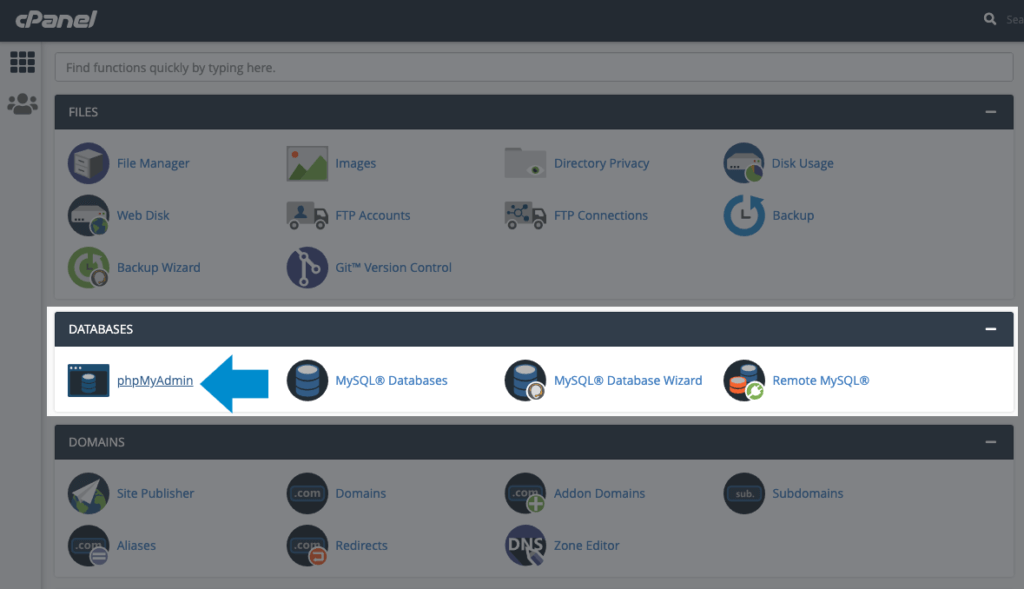
عندما تفتح phpMyAdmin ، سترى شاشة تسجيل الدخول. هنا حيث ستدخل اسم المستخدم وكلمة المرور لقاعدة البيانات الخاصة بك. يتم عرض هذه المعلومات داخل لوحة المعلومات الخاصة بقسم الوصول إلى قاعدة البيانات. أنت الآن في مدير phpMyAdmin.
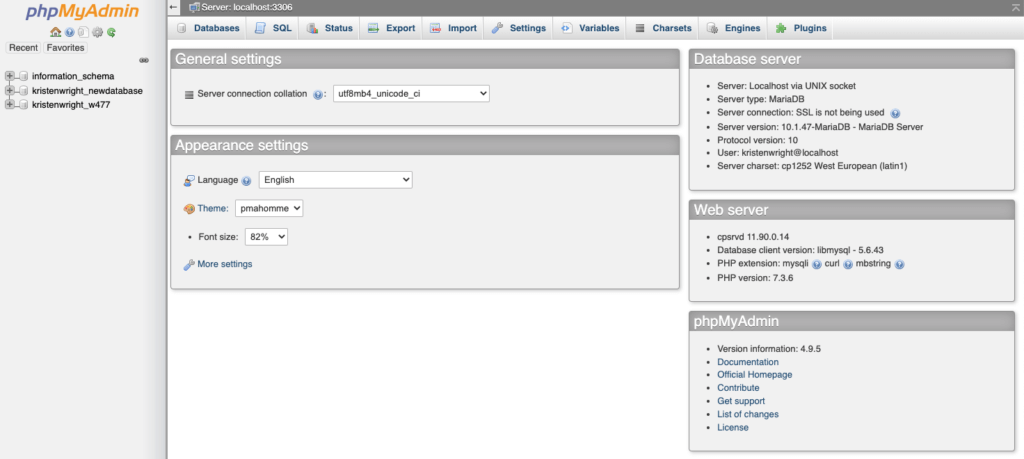
الوصول إلى قاعدة بيانات WordPress MySQL وإجراء التغييرات
بغض النظر عن المضيف الذي تستخدمه للوصول إليه ، سيكون لـ phpMyAdmin نفس المظهر المتسق.
في الجزء العلوي من الشاشة ، سترى علامة التبويب "قواعد البيانات" حيث ستجد قائمة كاملة بقواعد البيانات. سترى عددًا قليلًا مرتبطًا بـ phpMyAdmin وواحدًا يحمل اسم موقعك.
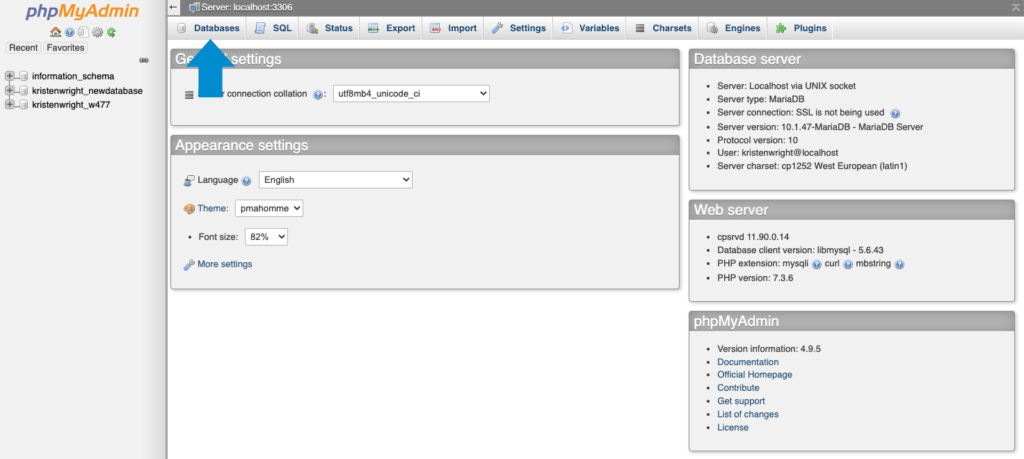
انقر فوق الاسم الذي يحمل اسم موقع الويب الخاص بك وسترى قاعدة البيانات الكاملة لموقع الويب الخاص بك. كما ستلاحظ ، تتضمن هذه القائمة جداول قاعدة البيانات المفصلة مسبقًا في هذه المقالة. يمكنك الوصول إلى كل واحد على حدة لرؤية الحقول والأعمدة بداخله.

من هذا الموضع ، يمكنك استخدام الخيارات للبحث عن البيانات أو تعديلها أو حذفها أو إضافتها. على سبيل المثال ، لنفترض أنك تريد تغيير اسم المستخدم على حساب WordPress الخاص بك. لا توجد طريقة للقيام بذلك في لوحة معلومات WordPress ، ولكنها سهلة للغاية عند الوصول إلى قاعدة بيانات WordPress.
كل ما عليك فعله هو تحديد جدول wp_users ، والنقر فوق "تحرير" بجوار الاسم الذي تريد تغييره وإضافة اسم المستخدم الجديد ببساطة إلى حقل "القيمة" الموجود أسفل user_login.
عندما يحين وقت الانتهاء من التغييرات ، حدد "انتقال". تم الآن تحديث اسم المستخدم الخاص بحسابك في WordPress.
كلمة تحذير
أثناء قيامك بالبحث في قاعدة بيانات WordPress ، ستجد أن الكثير من المهام المتعلقة بقاعدة البيانات هي بهذه البساطة. كل ما عليك فعله حقًا هو تحديد مكان الجزء الصحيح من البيانات وإجراء تغيير بسيط.
ومع ذلك ، من المهم توخي الحذر عند إجراء التغييرات. من الجيد دائمًا معرفة المهمة الدقيقة التي تريد إنجازها قبل أن تبدأ. ثم قم ببعض عمليات البحث عن برنامج تعليمي أو دليل يوضح لك مكان العثور على البيانات التي تبحث عنها (وما عليك القيام به عند العثور عليها).
يمكنك أيضًا البحث عن المكونات الإضافية التي تساعدك في إدارة قاعدة البيانات الخاصة بك. هناك عدد غير قليل من الخيارات المجانية المتاحة في مستودع WordPress.
إذا كنت لا تعتبر نفسك مطور ويب محترفًا ، فقد تشعر بالخوف قليلاً من فكرة التفاعل مع قاعدة البيانات الخاصة بك. لكن ضع في اعتبارك أنها مهمة تستحق التعلم بالتأكيد.
عندما تتعرف على قاعدة البيانات الخاصة بك ، ستتمكن من إجراء المزيد من التغييرات على موقعك أكثر مما كنت تعتقد أنه ممكن. وتسهل غالبية مضيفي مواقع WordPress الوصول إلى قاعدة البيانات وإدارتها. ستحصل على هذا بشكل أسرع مما تعتقد.
كيف أقوم بإنشاء قاعدة بيانات WordPress؟
أسهل طريقة لإنشاء قاعدة بيانات WordPress هي استخدام وظيفة تثبيت WordPress التي يوفرها مضيف الويب الخاص بك.
عند تثبيت تطبيق جديد من WordPress ، يتم إنشاء قاعدة بيانات MySQL تلقائيًا دون أي تدخل مطلوب منك. ومع ذلك ، هناك أوقات أخرى قد ترغب فيها في إنشاء قاعدة بيانات WordPress جديدة يدويًا.
هناك عدة طرق مختلفة يمكنك من خلالها إنشاء قاعدة بيانات WordPress بنفسك.
- معالج قاعدة بيانات MySQL في لوحة تحكم استضافة الويب. الطريقة الأسرع والأسهل لإنشاء قاعدة بيانات WordPress هي باستخدام معالج قاعدة بيانات MySQL الموجود في لوحة تحكم مضيف الويب (أو cPanel).
- من خلال phpMyAdmin. واجهة المستخدم ليست سهلة الاستخدام تقريبًا ، ولكن إنشاء قاعدة البيانات يمكن أن يحدث في phpMyAdmin ، إذا كان لدى المستخدم امتيازات.
- من خلال سطر الأوامر في MySQL (المزيد عن ذلك لاحقًا).
فيما يلي بعض النصائح المهمة التي يجب معرفتها قبل إنشاء قاعدة بيانات WordPress جديدة.
- عند تسمية قاعدة البيانات الخاصة بك ، تجنب استخدام الأسماء التي يمكن التنبؤ بها مثل "قاعدة بياناتي" أو "بيانات المدونات". إذا كان هناك هجوم ضار وكان المستخدم يحاول الوصول إلى قاعدة البيانات الخاصة بك ، فسيكون الأمر أكثر صعوبة بالنسبة له إذا كان اسمك شيئًا غير واضح تمامًا.
- ضع في اعتبارك أنه يجب أيضًا تجنب استخدام أسماء مستخدمين يمكن التنبؤ بها بشكل كبير ، مثل "blogger" أو "admin".
- استخدم كلمة مرور قوية من أداة إنشاء كلمة المرور أو أنشئ كلمة مرور تتكون من ثمانية أحرف على الأقل ، بما في ذلك الأحرف والأرقام والأحرف الخاصة. تجنب استخدام الأسماء أو كلمات القاموس ككلمات مرور لمستخدم قاعدة البيانات. من الأمثلة الجيدة على الشكل الذي يجب أن تبدو عليه كلمة المرور القوية:
بمجرد إنشاء قاعدة بيانات WordPress الجديدة وإنشاء اسم مستخدم وكلمة مرور للوصول إليها ، ستحتاج إلى تعيين امتيازات المستخدم.
إنشاء قاعدة بيانات WordPress جديدة من معالج قاعدة بيانات MySQL
قم بتسجيل الدخول إلى حساب الاستضافة الجديد الخاص بك للوصول إلى cPanel . ملاحظة: قد يستخدم مضيفك خدمة استضافة خلفية مختلفة بخلاف cPanel ، لكن العملية ستكون مماثلة.
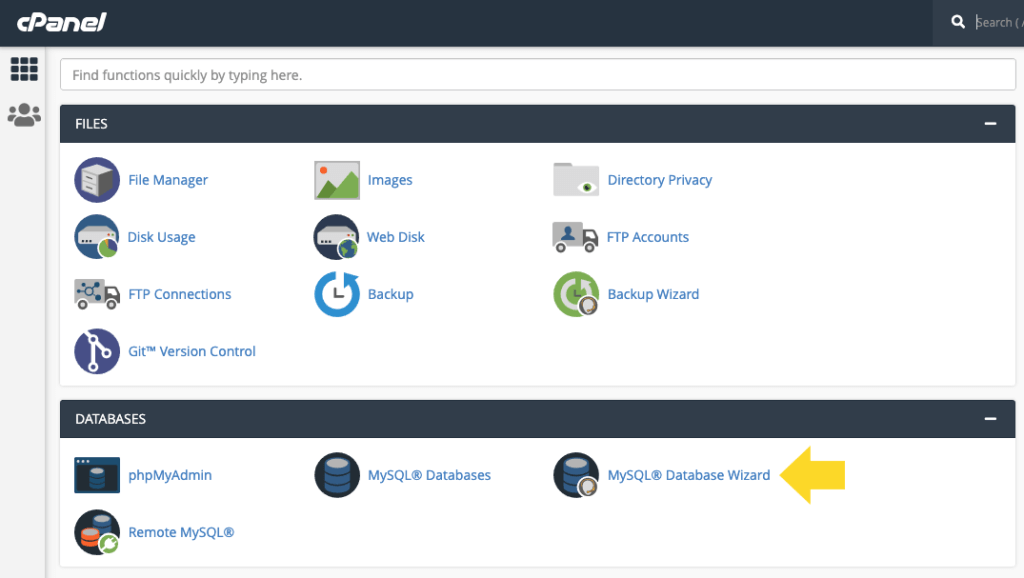
من cPanel ، حدد رمز MySQL Database Wizard في القائمة وانقر فوقه. سيرشدك معالج قاعدة بيانات MySQL خلال الخطوات التالية. أولاً ، أضف اسم قاعدة البيانات الجديدة . انقر فوق "الخطوة التالية".
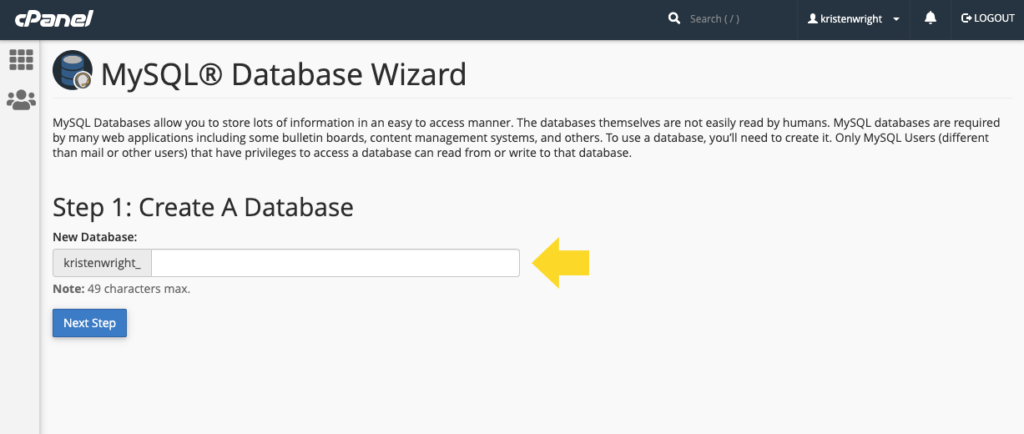
بعد ذلك ، أضف مستخدم قاعدة بيانات . استخدم مولد كلمة المرور لإنشاء كلمة مرور قوية. لا تنس نسخ اسم المستخدم وكلمة المرور اللذين أنشأتهما هنا إلى موقع آمن باستخدام خدمة مثل LastPass. انقر فوق "إنشاء مستخدم".
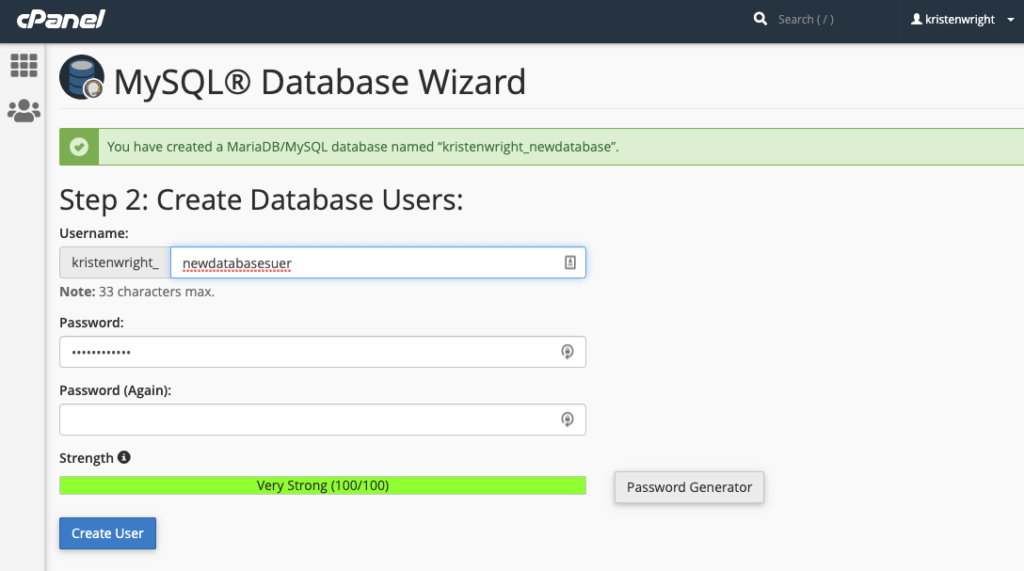
ستضيف الشاشة التالية المستخدم الجديد إلى قاعدة البيانات. انقر على مربع الاختيار "جميع الامتيازات" ثم انقر على "الخطوة التالية".
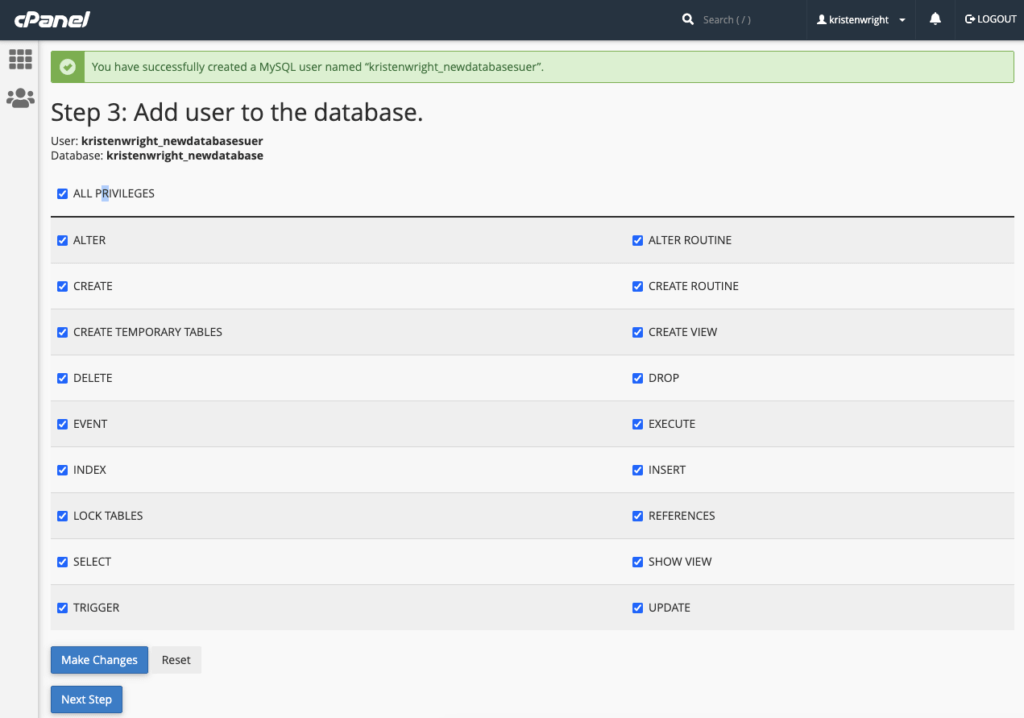
تؤكد الشاشة النهائية إنشاء قاعدة البيانات الجديدة والمستخدم الجديد.
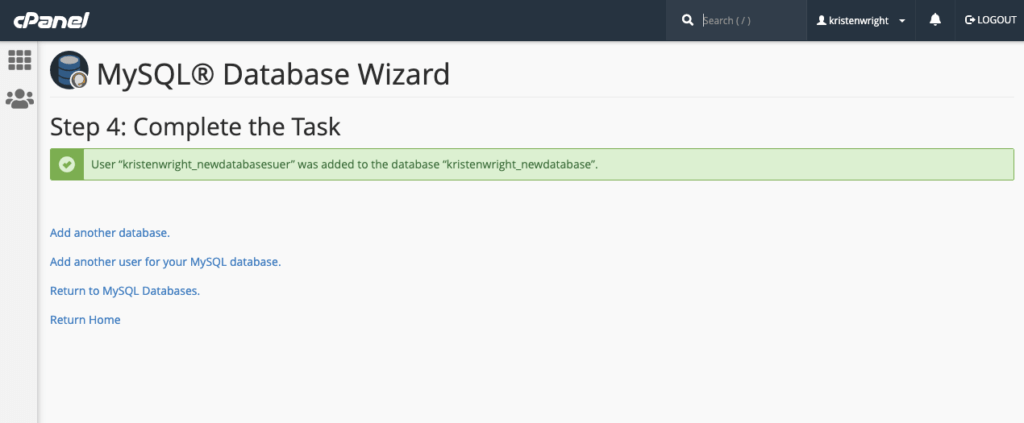
استخدام phpMyAdmin لإنشاء قاعدة بيانات MySQL WordPress
قم بتسجيل الدخول إلى واجهة phpMyAdmin كما هو موضح في قسم "تسجيل الدخول phpMyAdmin" أعلاه. بمجرد تسجيل الدخول ، ابحث عن علامة التبويب قاعدة البيانات وانقر عليها.
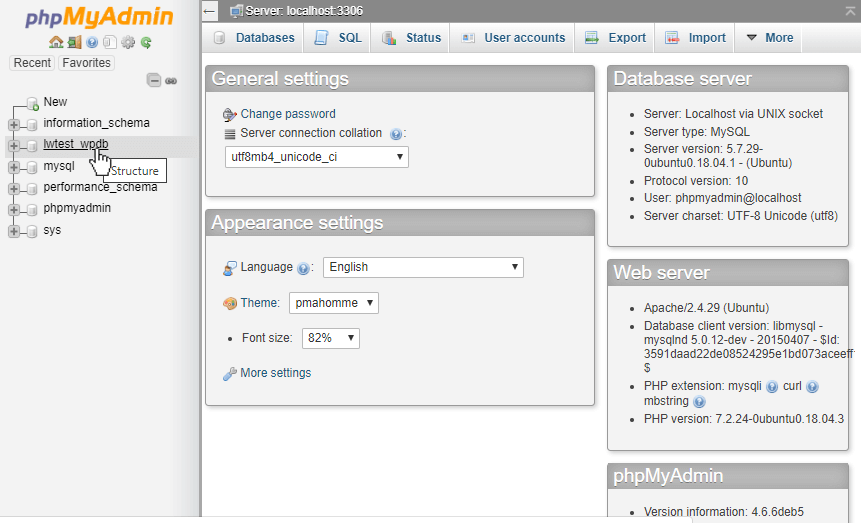
ستحتاج إلى تحديد اسم لقاعدة البيانات الخاصة بك في ملف "إنشاء مدخلات قاعدة بيانات جديدة". انقر فوق الزر المكتوب عليه "إنشاء".
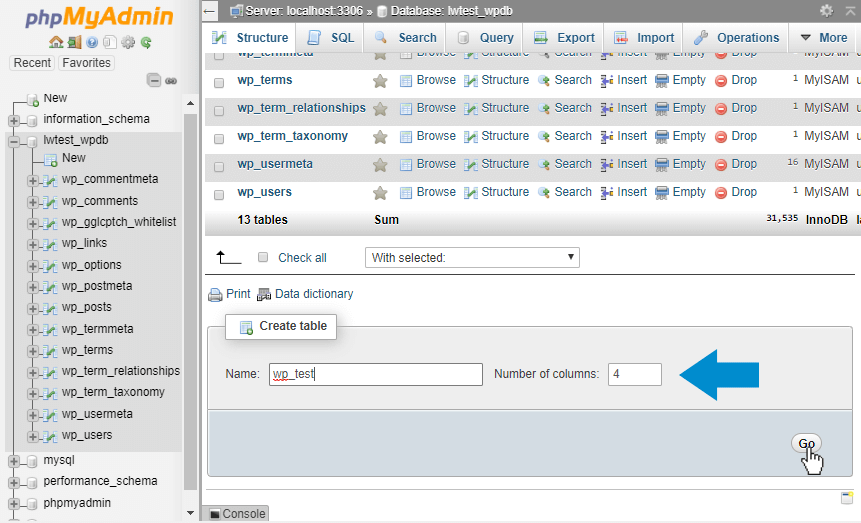
الآن وقد تم إنشاء قاعدة البيانات ، حان الوقت لإعداد مستخدم جديد للوصول إليها. للقيام بذلك ، ستحتاج إلى الانتقال إلى علامة التبويب "الامتيازات" والنقر فوق "إضافة مستخدم جديد". في صفحة "إضافة مستخدم جديد" ، أدخل اسم مستخدم ومضيف وكلمة مرور جديدة. يمكنك تجاهل الحقول الأخرى.

إذا كنت تقوم بتثبيت WordPress على نفس الخادم حيث تتم استضافة MySQL ، (هذا هو السيناريو الأكثر شيوعًا) ، فقم بتعيين المضيف على Localhost. ما يعنيه هذا هو أن المستخدم سيتصل دائمًا من نفس الكمبيوتر المضيف. سيتم رفض أي طلبات باستخدام بيانات اعتماد من الخوادم البعيدة على الفور.
بمجرد إنشاء المستخدم الجديد ، من علامة التبويب "الامتيازات" ، انقر فوق "تحرير الامتيازات" للمستخدم الجديد. قم بالتمرير لأسفل إلى قسم الامتيازات الخاص بقاعدة البيانات وقم بتعيين امتيازات المستخدم إلى قاعدة بيانات WordPress المنشأة حديثًا فقط. ستتمكن من تحديد قاعدة البيانات من القائمة المنسدلة.
بعد اختيار قاعدة البيانات الجديدة ، ستتم إعادة توجيهك إلى صفحة تحدد فيها امتيازات المستخدم المحددة لها. عندما تقوم بتثبيت WordPress ، من الآمن تعيين جميع الامتيازات للمستخدم باستثناء الامتيازات الإدارية ، إلا إذا كنت مرتاحًا لامتيازات المستخدم الجديد التي تتمتع بامتيازات إدارية أيضًا.
استخدام سطر الأوامر لإنشاء قاعدة بيانات MySQL WordPress
إذا كنت ترغب في إنشاء قاعدة البيانات الخاصة بك دون استخدام phpMyAdmin ، يمكنك استخدام سطر الأوامر.
في سطر الأوامر ، قم بتسجيل الدخول إلى MySQL باعتبارك المستخدم الجذر.
> mysql -u root -p أدخل كلمة المرور: ********
بمجرد تحديد كلمة المرور الخاصة بك ، سوف تتصل مباشرة بقاعدة بيانات MySQL. يجب أن تكون الآن في موجه MySQL يبدو مشابهًا جدًا لهذا:
mysql>
لإنشاء قاعدة بيانات MySQL جديدة ، قم بإصدار الأمر التالي ، حيث يمثل database_name اسم قاعدة البيانات التي تريد إنشاءها:
إنشاء قاعدة بيانات اسم قاعدة البيانات ؛
بمجرد إنشاء قاعدة البيانات ، سترغب في إنشاء مستخدمين جدد. بالنسبة لقاعدة البيانات المسماة database_name ، فلنفترض أن اسم المستخدم الجديد هو junglechild وتريد تعيين كلمة المرور على rX3V79 # e ^!) تحديدًا.
في هذه الحالة ، سيكون الأمر الكامل المطلوب كتابته هو:
منح جميع الامتيازات على T8967RRT. * لـ "junglechild" @ "localhost" المحدد بواسطة "rX3V79 # e ^!)"
بمجرد إنشاء المستخدم الجديد وتعيين الامتيازات ، ستحتاج إلى تشغيل الأمر FLUSH PRIVILEGES لمسح جميع الامتيازات القديمة والبدء في استخدام الامتيازات المعينة حديثًا.
الأذونات الموصى بها لقاعدة بيانات WordPress
بالنسبة لعملية WordPress القياسية ، يحتاج مستخدم قاعدة البيانات فقط إلى امتيازات SELECT و INSERT و UPDATE. يوصى بشدة باستخدام الحد الأدنى المطلق من الامتيازات عند تشغيل قاعدة بيانات WordPress.
قد تكون هناك حاجة أحيانًا إلى امتيازات إضافية مثل CREATE و ALTER و DROP أثناء الترقيات الرئيسية. يمكن أن تكون ضرورية أيضًا عند تثبيت المكونات الإضافية التي تحتاج إلى تغيير هيكل قاعدة البيانات الخاصة بك لتعمل على موقع الويب الخاص بك.
في مثل هذه الحالات ، سيخبرك مطور البرنامج المساعد بأن مثل هذه التغييرات مطلوبة لامتيازات المستخدم في قاعدة البيانات الخاصة بك.
استعلامات MySQL
سيتم تشغيل الكثير من استعلامات MySQL المتعلقة بقاعدة البيانات تلقائيًا. ومع ذلك ، لديك أيضًا القدرة على الوصول المباشر إلى قاعدة البيانات وتشغيل الأوامر والاستعلامات يدويًا. يساعدك مدير قاعدة البيانات على تبسيط العملية.
دعنا نلقي نظرة على مثال مباشر نسبيًا لاستعلام MySQL:
احذف من wp_comments حيث wp_comments.comment_approved = 'spam'
سيُعلم هذا الاستعلام قاعدة البيانات للنظر في جميع البيانات المتعلقة بالتعليقات التي أدلى بها المستخدمون. سيجد ويحذف جميع التعليقات التي قمت بالفعل بوضع علامة عليها كبريد عشوائي.
من خلال إجراء الاستعلامات يدويًا ، يمكنك إنجاز مهام معينة بشكل أفضل لا يمكنك القيام بها من لوحة المعلومات. يمكنك القيام بأشياء مثل تغيير اسم المستخدم في حسابك ، وهو ما لا تسمح به لوحة التحكم.
كيف يمكنني إعادة تعيين قاعدة بيانات WordPress الخاصة بي؟
قد تكون هناك أوقات تريد فيها إعادة تعيين قاعدة البيانات إلى الإعدادات الأصلية. على سبيل المثال ، إذا كنت تعمل على موقع اختبار أو خادم محلي ، فقد ترغب في استعادة قاعدة البيانات مرة أخرى إلى ما كانت عليه قبل إجراء التغييرات.
يمكن إعادة تعيين قاعدة بيانات WordPress الخاصة بك ببضع نقرات فقط.
إذا كنت لا ترغب في إنشاء نسخة احتياطية من الموقع بأكمله ، يمكنك إنشاء نسخة احتياطية من قاعدة بيانات WordPress فقط. المزيد عن هذا أدناه.
لإعادة تعيين قاعدة البيانات إلى إعداداتها الافتراضية ، ستحتاج أولاً إلى تثبيت وتنشيط المكون الإضافي المسمى WP Database Reset.
بمجرد تنشيط المكون الإضافي ، انتقل إلى الصفحة أدوات> قاعدة بيانات. من هذا الموقع ، يمكنك النقر لتحديد الجداول التي ترغب في إعادة تعيينها. إذا كنت تريد إعادة تعيين جميع الجداول في قاعدة البيانات ، فانقر فوق "تحديد كل الجداول".
إذا حددت جميع الجداول ، فسيتم منحك خيار إعادة تنشيط المكونات الإضافية النشطة والموضوع الحالي. يحافظ المكون الإضافي أيضًا على حساب مستخدم WordPress النشط الخاص بك.
بعد ذلك ، يجب تأكيد إعادة التعيين عن طريق إدخال رمز أمان في مربع النص المطلوب والنقر على رابط "إعادة تعيين الجداول". عندما تظهر نافذة التحذير المنبثقة على شاشتك ، انقر فوق "موافق" للمتابعة.
ثم يواصل البرنامج المساعد حذف جميع البيانات الموجودة في جداول قاعدة البيانات الخاصة بك. عند اكتمال العملية ، ستلاحظ رسالة "نجاح" في صفحة إعدادات المكون الإضافي.
بعد عدة لحظات ، سيتم تسجيل خروجك تلقائيًا من منطقة الإدارة في WordPress. في هذه المرحلة ، يمكنك تسجيل الدخول مرة أخرى باستخدام نفس الحساب. تمت إعادة تعيين قاعدة البيانات الخاصة بك والطريقة التي يظهر بها موقع الويب الخاص بك الآن ستعكس ذلك عند تحديثه.
كيف يمكنني إصلاح قاعدة بيانات WordPress الخاصة بي؟
إذا كنت ترغب في إصلاح قاعدة البيانات الخاصة بك بدلاً من إعادة تعيينها بالكامل ، فإن أول شيء تفعله هو فتح منطقة لوحة تحكم مضيف WordPress وتسجيل الدخول إلى حسابك.
بمجرد دخولك ، سترى جميع الخيارات التي يوفرها لك مضيفك داخل لوحة التحكم. ابحث عن أيقونة phpMyAdmin كما فعلت سابقًا في المقالة وانقر عليها.
بالنسبة لمعظم لوحات تحكم المضيف ، ستتمكن من العثور على phpMyAdmin تحت عنوان يقول "قواعد البيانات".
بمجرد دخولك إلى واجهة phpMyAdmin ، سترغب في تحديد "تصحيح قاعدة بيانات WordPress".
عند القيام بذلك ، سترى أن جميع مجلداتك الداخلية ستظهر داخل الشريط الجانبي. ستبدأ جميع أسماء المجلدات بـ wp_.
إذا كان لديك أكثر من موقع WordPress واحد على الخادم ، فسترى كل منهم عند تحديد "تصحيح قاعدة بيانات WordPress". تحقق مرة أخرى من تحديد قاعدة البيانات الصحيحة قبل متابعة الإصلاح.
بمجرد فتح قاعدة البيانات الصحيحة ، تأكد من إصلاح كل جزء من قاعدة البيانات (ما لم تخبرك ، بالطبع ، رسالة الخطأ التي تلقيتها أن جزءًا واحدًا محددًا فقط من قاعدة البيانات كان فاسدًا).
لإصلاح جميع أجزاء قاعدة بيانات WordPress ، توجه إلى الجزء السفلي وحدد "Check All" داخل الدليل الرئيسي. هذا يبرز جميع الدلائل الفرعية داخل قاعدة البيانات.
بعد أن ترى أنه تم تحديد جميع الدلائل الفرعية ، افتح القائمة المجاورة لحقل "التحقق من الكل".
حدد الخيار المسمى "جدول الإصلاح".
بعد تشغيل العملية ، تحقق لمعرفة ما إذا كانت تعمل على شاشة نتائج الإصلاح. هناك ، سيخبرك ما إذا كان الإصلاح ناجحًا.
كيف يمكنني تحسين قاعدة بيانات WordPress الخاصة بي؟
مع الوقت والاستخدام ، يمكن أن تتلف قواعد بيانات WordPress أو تحتاج إلى تدبير منزلي جيد بشكل عام. هذا هو المكان الذي خطوات تحسين قاعدة البيانات فيه.
يجب عليك تحسين قاعدة بيانات WordPress الخاصة بك على أساس منتظم للحفاظ عليها نظيفة وتعمل في أفضل حالاتها. بدون التحسين المنتظم ، ستلاحظ أن سرعة موقع WordPress الخاص بك ستتباطأ بمرور الوقت. يعد تحسين قاعدة بيانات WordPress عملية بسيطة نسبيًا مع طريقتين مختلفتين لإنجازها.
سهولة تحسين قاعدة بيانات WordPress باستخدام مزامنة iThemes
iThemes Sync هي أداة رائعة لمساعدتك في إدارة العديد من مواقع WordPress. ضمن لوحة معلومات iThemes Sync ، يمكنك إجراء العديد من تحسينات قاعدة البيانات في وقت واحد ، لجميع مواقع WordPress الخاصة بك.
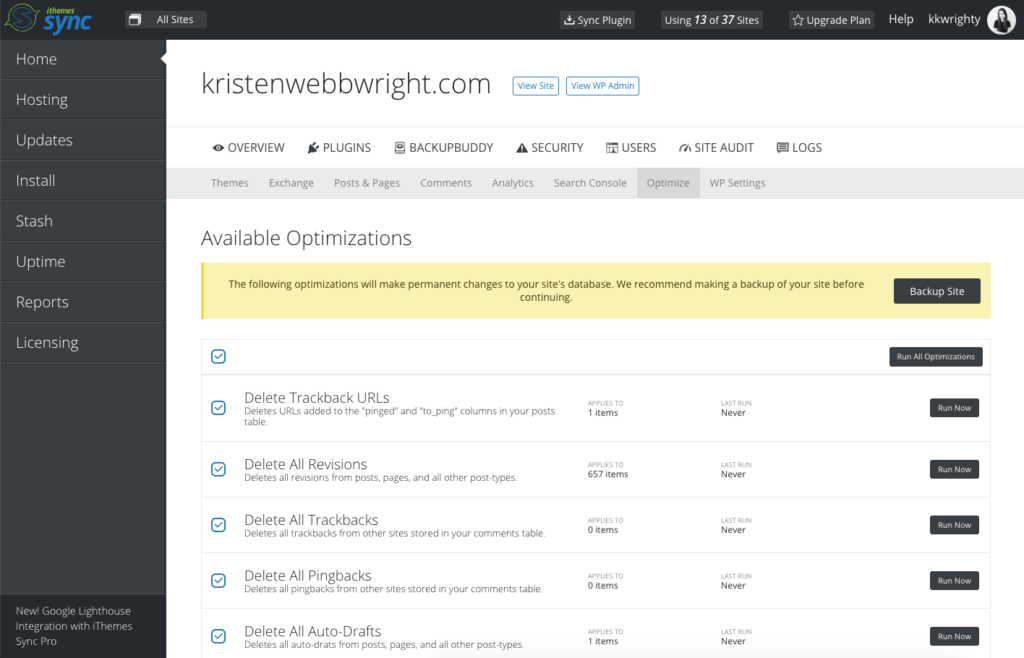
فيما يلي بعض تحسينات قاعدة بيانات WordPress التي يقوم بها iThemes Sync. يمكنك تحديد كل هذه لتشغيلها وسيذهب iThemes Sync إلى العمل لحذف سخام غير ضروري من موقع الويب الخاص بك.
- حذف عناوين URL للتتبع - يحذف عناوين URL المضافة إلى عمودي "pinged" و "to_ping" في جدول مشاركاتك.
- حذف كافة المراجعات - يحذف جميع المراجعات من المنشورات والصفحات وجميع أنواع المنشورات الأخرى.
- حذف جميع Trackbacks - يحذف جميع عمليات التتبع من المواقع الأخرى المخزنة في جدول التعليقات الخاص بك.
- حذف كل رسائل Pingbacks - يحذف جميع عمليات pingbacks من المواقع الأخرى المخزنة في جدول التعليقات.
- حذف جميع المسودات التلقائية - يحذف جميع المسودات التلقائية من المنشورات والصفحات وجميع أنواع التدوينات الأخرى.
- حذف جميع العناصر المحذوفة - يحذف جميع المنشورات والصفحات والقوائم وجميع أنواع المنشورات الأخرى التي تم حذفها في المهملات ولكن لم يتم حذفها بعد.
- حذف التعليقات غير المعتمدة - يحذف جميع التعليقات التي تنتظر الموافقة عليها.
- حذف التعليقات المحذوفة - يحذف جميع التعليقات المحذوفة التي لم يتم حذفها بعد.
- حذف التعليقات غير المرغوب فيها - يحذف جميع التعليقات التي تم تعليمها كبريد عشوائي.
- حذف مجموعة التعليقات المعزولة - حذف كل التعليقات التي تشير إلى تعليق محذوف.
- حذف بيانات تعريف Akismet - يحذف جميع البيانات الوصفية المرفقة بالتعليقات بواسطة المكون الإضافي Akismet.
- حذف الخيارات المؤقتة العابرة - يحذف جميع الخيارات المؤقتة التي انتهت صلاحيتها منذ أكثر من أسبوع.
تحسين قاعدة البيانات عبر phpMyAdmin
الطريقة الأولى للقيام بذلك هي تسجيل الدخول مرة أخرى إلى phpMyAdmin والنقر على "قواعد البيانات". هنا ، سترى قائمة قاعدة البيانات التي تريد تحسينها. مرة أخرى ، سترى جميع الجداول المتعلقة بقاعدة بيانات موقع الويب الخاص بك.
من هناك ، كل ما عليك فعله هو التمرير لأسفل الصفحة والنقر على "التحقق من الكل". ثم انتقل إلى القائمة المنسدلة "مع المحدد" واختر "تحسين الجداول".
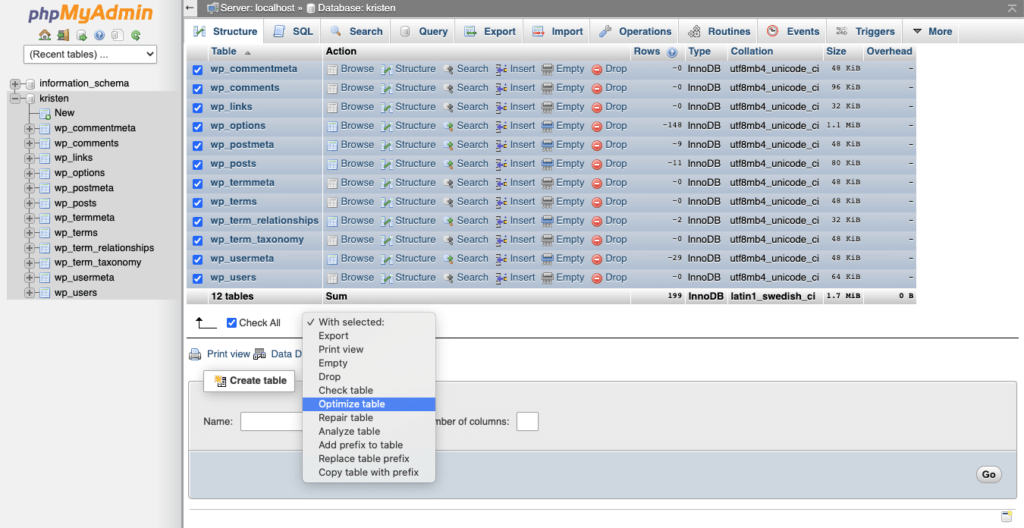
يقوم النظام الآن بتحسين كافة الجداول المحددة الخاصة بك.
إضافات ووردبريس لتحسين قواعد البيانات
إذا كنت تفضل تحسين قاعدة بيانات WordPress الخاصة بك باستخدام مكون إضافي ، فهناك عدد من المكونات المختلفة التي يمكنك استخدامها. قد يكون هذا خيارًا أكثر راحة لك إذا لم تكن متحمسًا للبحث في قاعدة البيانات يدويًا.
الأول يسمى WP-Optimize ويمكن العثور عليه في مستودع مكونات WordPress.
هذا البرنامج المساعد سهل التثبيت والتشغيل لأي شخص تقريبًا يدير قاعدة بيانات WordPress. يمكنك أيضًا استخدامه لجدولة التحسين التلقائي في أي وقت من النهار أو الليل.
كيف يمكنني عمل نسخة احتياطية من قاعدة بيانات WordPress الخاصة بي؟
نوصي بشدة (ونعني بشدة ) بأن تقوم دائمًا بعمل نسخة احتياطية من قاعدة بيانات WordPress الخاصة بك على فترات قياسية منتظمة (مرة واحدة في الشهر فكرة جيدة) باستخدام مكون إضافي موثوق به للنسخ الاحتياطي في WordPress مثل BackupBuddy. (إليك بعض النصائح الإضافية حول جداول النسخ الاحتياطي في WordPress.)
نوصي بشكل خاص بعمل نسخة احتياطية من قواعد البيانات الخاصة بك قبل إجراء ترقيات الموقع أو حتى التحسينات. بهذه الطريقة ، إذا حدث خطأ ما ، فستتمكن من استعادة قاعدة البيانات (وموقع الويب الخاص بك) دون أي ذعر.
الطريق السهل: النسخ الاحتياطي لقاعدة البيانات باستخدام BackupBuddy
أسهل طريقة لعمل نسخة احتياطية من قاعدة بيانات WordPress الخاصة بك هي استخدام البرنامج المساعد للنسخ الاحتياطي في WordPress ، BackupBuddy. يسمح لك BackupBuddy بالنسخ الاحتياطي واستعادة وترحيل موقع WordPress الخاص بك بسهولة إلى خادم أو اسم مجال جديد.
بعد تنزيل البرنامج المساعد BackupBuddy وتثبيته ، سوف يأخذك خطوة بخطوة خلال عملية النسخ الاحتياطي لموقعك وقاعدة البيانات بطريقة يمكن لأي مبتدئ فهمها بسهولة.
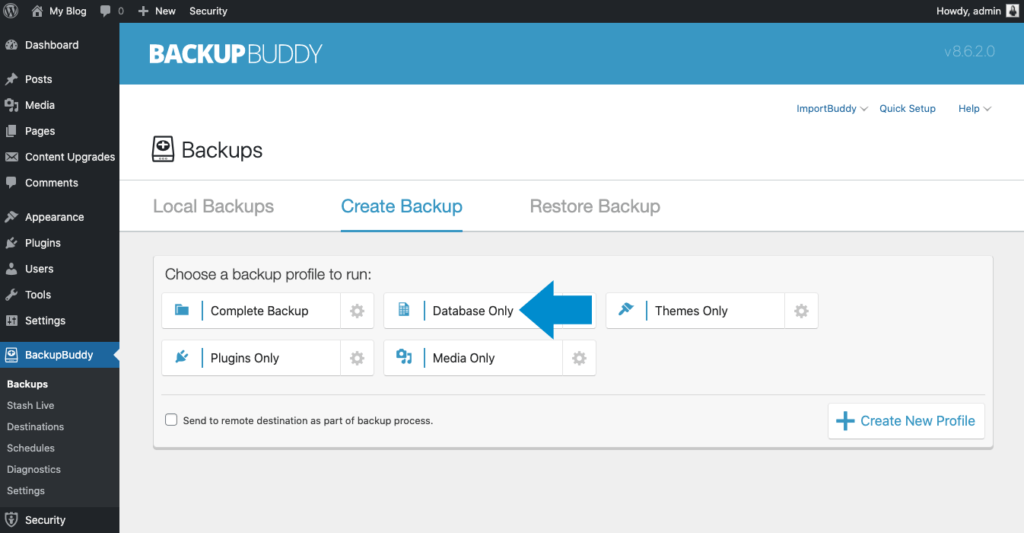
يعد BackupBuddy مكونًا إضافيًا قويًا مناسبًا تمامًا لإجراء نسخ احتياطي لقاعدة البيانات الخاصة بك على أساس منتظم. في الواقع ، ينفذ 5 أنواع من النسخ الاحتياطية لـ WordPress.
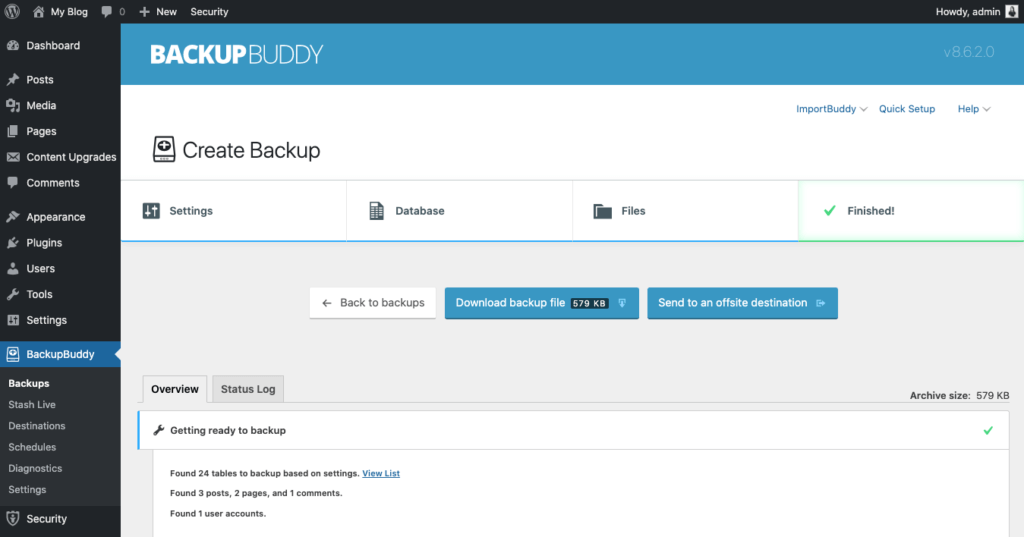
الطريقة اليدوية: النسخ الاحتياطي لقاعدة البيانات عبر phpMyAdmin
ولكن إذا كنت تفضل التعامل مع المهمة يدويًا ، فيمكنك القيام بذلك أيضًا. أول شيء تفعله هو تسجيل الدخول إلى phpMyAdmin على الخادم الخاص بك. من النافذة الموجودة على الجانب الأيسر من شاشتك ، حدد قاعدة بيانات WordPress التي تريد نسخها احتياطيًا.
ستعرض النافذة الموجودة على الجانب الأيمن جميع الجداول الموجودة في قاعدة بيانات WordPress. ستحتاج إلى النقر فوق علامة التبويب "تصدير" في أعلى مجموعة من علامات التبويب.
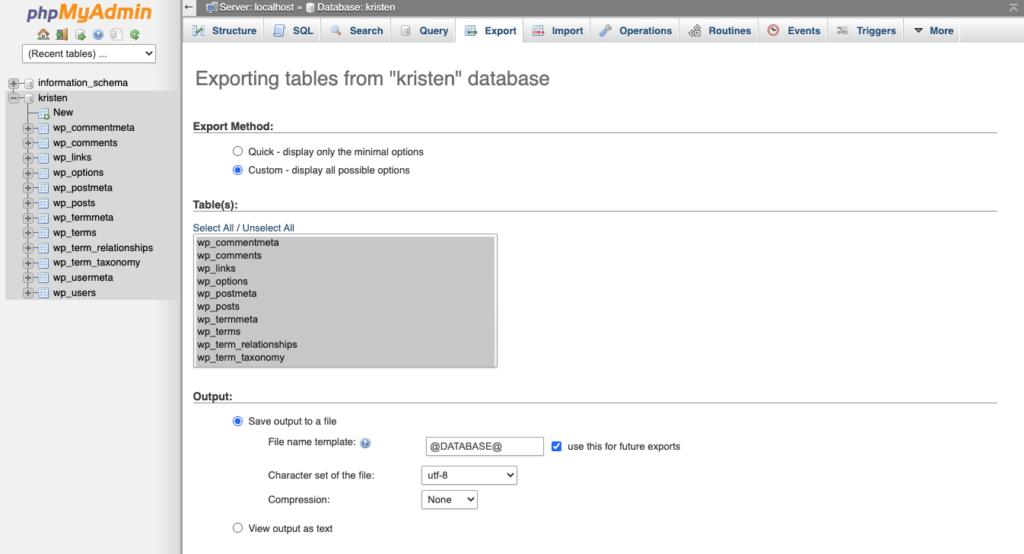
حدد الخيار السريع ثم انقر فوق "انتقال". ستحصل بعد ذلك على مطالبة تطلب منك تنزيل ملف.
احفظ هذا الملف على جهاز الكمبيوتر الخاص بك. إذا كانت قاعدة البيانات كبيرة ، فقد يستغرق التنزيل بضع لحظات.
يمكنك أيضًا اختيار خيار النسخ الاحتياطي المخصص إذا كنت تريد تغيير السلوك الافتراضي. في الخطوة أعلاه ، حدد خيار "مخصص" بدلاً من خيار "سريع". من هناك ، سترى الخيارات التفصيلية المعروضة.
قسم الجدول هو المكان الذي يمكنك فيه الاختيار من بين جميع الجداول المختلفة في قاعدة البيانات. إذا كانت البرامج الأخرى تستخدم قاعدة البيانات ، فاختر فقط الجداول التي تتوافق مع تثبيت WordPress الخاص بك. سيكونون هم الذين يبدأون بـ "wp_" أو "table_prefix" الذي حددته بالفعل داخل ملف "wp-config.php".
إذا كان WordPress مثبتًا لديك فقط ، فاتركه كما هو أو انقر فوق "تحديد الكل" إذا تم تغيير التحديد. في قسم الإخراج ، حدد "مضغوط" أو "مضغوط" من مربع الضغط. سيسمح لك ذلك بضغط البيانات عند تنزيلها.
في قسم التنسيق ، تأكد من تحديد SQL. سيؤدي هذا إلى تصدير سلسلة من أوامر SQL بدلاً من تنسيقات البيانات الأخرى مثل CSV ، والتي لن تعمل مع عملية النسخ الاحتياطي هذه. عندما ترى القسم الخاص بالتنسيق ، امض قدمًا واترك الأشياء كما هي تمامًا.
في قسم إنشاء الكائن ، حدد ما يلي:
- إسقاط الجدول
- رأي
- إجراء
- وظيفة
- حدث
- مشغل
قبل إنشاء قاعدة البيانات الهدف ، ستقوم باستدعاء عبارة DROP التي تحذف أي جداول موجودة قديمة إذا كانت موجودة. بعد ذلك ، ستحتاج إلى التأكد من مغادرة قسم خيارات إنشاء البيانات تمامًا كما هي بالفعل.
توجه إلى أسفل النافذة وانقر على "انتقال". سيُطلب منك تنزيل ملف. احفظ هذا الملف على جهاز الكمبيوتر الخاص بك. ضع في اعتبارك أن هذه العملية لا تقوم بعمل نسخة احتياطية لجميع ملفاتك ومجلداتك (مثل الصور). ومع ذلك ، فقد تم نسخ جميع الأشياء مثل منشورات المدونة وتعليقات المستخدمين احتياطيًا باستخدام عملية النسخ الاحتياطي لقاعدة البيانات اليدوية.
كيف يمكنني استعادة قاعدة بيانات WordPress الخاصة بي؟
نأمل ألا تحتاج أبدًا إلى استعادة قاعدة بيانات WordPress الخاصة بك ، ولكن إذا قمت بذلك ، فهناك عدة طرق للقيام بذلك.
استخدام BackupBuddy لاستعادة قاعدة بيانات WordPress الخاصة بك
نأمل أن تكون قد قمت بالفعل بتنزيل وتثبيت المكون الإضافي BackupBuddy لإجراء نسخ احتياطي لقاعدة بيانات WordPress الخاصة بك. إذا قمت بذلك ، فيمكن إجراء استعادة قاعدة البيانات الخاصة بك داخل المكون الإضافي.
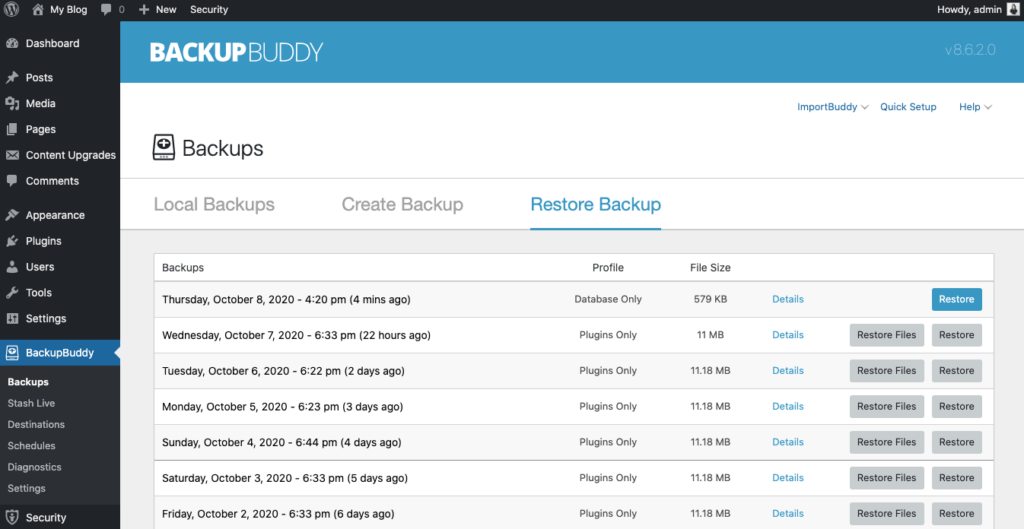
انتقل إلى صفحة النسخ الاحتياطية داخل المكون الإضافي ثم علامة التبويب استعادة النسخ الاحتياطي . استخدم الزر الموجود على يمين النسخة الاحتياطية لقاعدة البيانات لاستعادة قاعدة البيانات الخاصة بك.
يمكنك بعد ذلك مشاهدة BackupBuddy لاستعادة قاعدة البيانات إلى الإصدار الموجود في النسخة الاحتياطية.
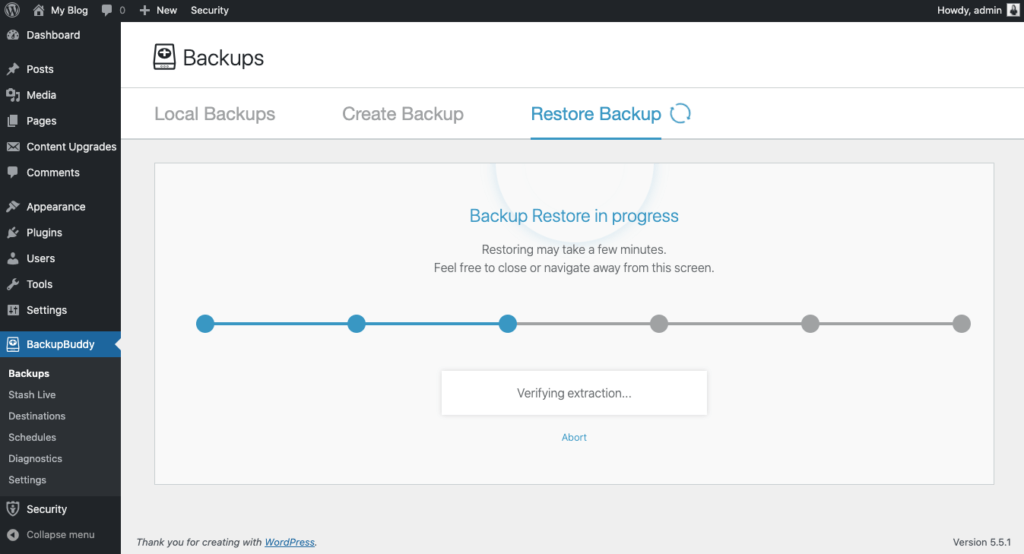
الاستعادة عبر phpMyAdmin
If you'd like to take the more difficult route, you can again use phpMyAdmin (are you seeing a trend here between phpMyAdmin and your WordPress database?) to accomplish the task.
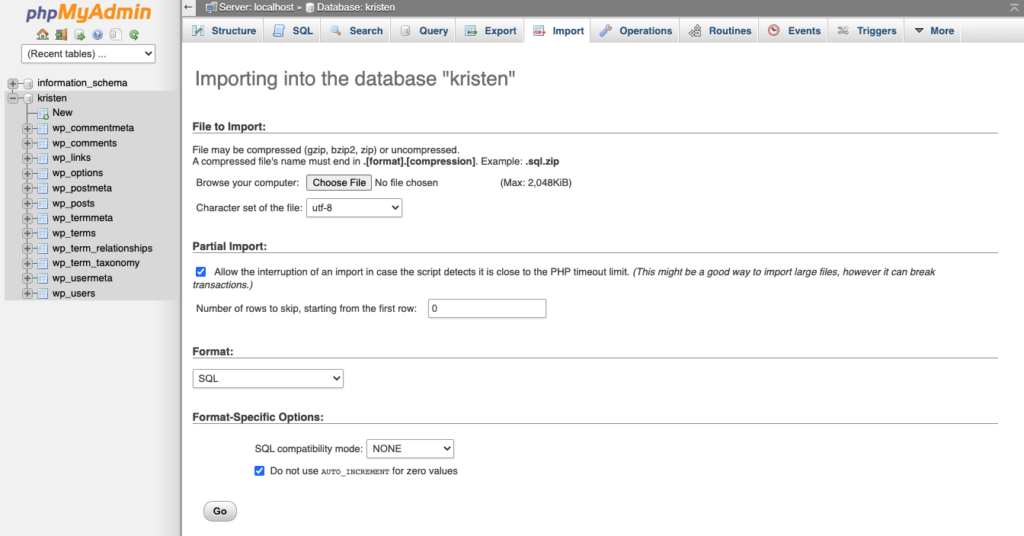
Here are the steps to take:
- Login to the phpMyAdmin platform.
- Click on “Databases” and select the database you'll be importing data into.
- You'll see either a screen telling you that no tables exist or a list of tables that are already inside the database. This will depend on how you have things set up.
- Click on the “Import” tab near the top of your screen.
- On this screen, click on “Browse” to find the database backup file that you stored on your computer.
- Double check that SQL is selected in the drop-down menu titled “Format.”
- Click “Go.”
Now feel free to grab a coffee or a hot tea because this will take a while. When the process is complete you'll see a screen proclaiming success.
What Is the WordPress Database? You Now Know a Lot More Than Most
Although you may not have been aware, your WordPress site is much more complicated than it appears. There's a ton happening behind the scenes that makes WordPress function the way it does. This is true for all WordPress sites, whether they're large corporate sites or tiny personal blogs.
Hopefully, you now know a lot more about the WordPress database, including how to create one, access it, repair it, back it up or optimize it like a professional.
Knowing this detailed information about the WordPress database puts you in a position of knowing a lot more than most WordPress users. And while it may take a while to get comfortable working with the WordPress database, you'll now be much more confident than you were before.
احصل على BackupBuddy ، البرنامج المساعد 3 في 1 للنسخ الاحتياطي لبرنامج WordPress
احصل على BackupBuddy اليوم ، المكون الإضافي الأصلي للنسخ الاحتياطي 3 في 1 من WordPress. يمكنك بسهولة النسخ الاحتياطي واستعادة ونقل موقع WordPress إلى مضيف أو خادم جديد ... في مكون إضافي واحد!
احصل على BackupBuddy الآن
تكتب كريستين دروسًا تعليمية لمساعدة مستخدمي WordPress منذ 2011. يمكنك عادةً العثور عليها وهي تعمل على مقالات جديدة لمدونة iThemes أو تطور موارد لـ #WPprosper. خارج العمل ، تستمتع كريستين بكتابة اليوميات (كتبت كتابين!) ، والمشي لمسافات طويلة والتخييم ، والطهي ، والمغامرات اليومية مع عائلتها ، على أمل أن تعيش حياة أكثر حاضرًا.